おすすめの魚眼レンズベスト10
Jun 25, 2025 • カテゴリ: 動画編集の基本とコツ
早速ですが、「魚眼レンズ」とは何かご存知でしょうか?「魚眼レンズ」とは魚の眼に映るような景色を撮影できるレンズです。魚眼レンズを通して撮影すると景色が歪んで写るので、個性的な撮影ができるのが魚眼レンズの魅力です。
今回は、多くの種類が存在する魚眼レンズの中でもおすすめのレンズを紹介します。
| 目次: |
Part1.おすすめの魚眼レンズ10選
魚眼レンズには、対角線魚眼レンズと円周魚眼レンズの2種類が存在します。対角線魚眼レンズでは一般的な四角形の写真が撮影可能で、画面の端に近づく程歪みがきつくなります。円周魚眼レンズでは望遠鏡のスコープを覗いたような、円形の写真が撮影できます。
おすすめレンズ1.シグマ 単焦点魚眼レンズ 15mm F2.8 EX DG
対角線魚眼レンズで、オートフォーカスに対応しておりピントを合わせやすいレンズです。最短撮影距離が15cmと短いので、被写体に接近した迫力のある写真が撮影できます。
おすすめレンズ2.ニコン AF-S Fisheye NIKKOR 8-15mm f/3.5-4.5E ED
このレンズ1つで、対角線魚眼レンズと円周魚眼レンズ双方の役割を果たしてくれます。レンズに特殊加工を施すことで、ホコリや水滴による劣化を防いでいます。
おすすめレンズ3.ソニー フィッシュアイコンバーター VCL-ECF2
比較的手頃な価格で購入できる対角線魚眼レンズです。重量も軽く、レンズ交換が簡単に実行できるので、カメラ初心者にもおすすめしやすいレンズです。
おすすめレンズ4.ペンタックス フィッシュアイズームレンズ DA FISH-EYE 10-17mmF3.5-4.5ED
100度~180度まで広範囲の風景を取り込むことが可能なレンズです。ピント合わせはオートフォーカスと自分で設定できるマニュアルフォーカスの2種類が存在し、切り替えもスムーズに行えます。
おすすめレンズ5.キャノン 超広角ズームレンズ EF8-15mm F4L フィッシュアイ USM
このレンズも対角線魚眼レンズと円周魚眼レンズの双方に対応しています。オートフォーカスした後に、撮影者が微調整可能なフルタイムマニュアルフォーカス機能が搭載されています。
おすすめレンズ6.Yarrashop スマホ用カメラレンズ 3in1(広角+マクロ+魚眼)
ここまで紹介した魚眼レンズはカメラ用のレンズでしたが、こちらのレンズはスマートフォン用のレンズになります。価格が安く、広角レンズとマクロレンズが付属するのも魅力的です。
おすすめレンズ7.ゼンジックス 宙玉 soratama 72
円周魚眼レンズの一種ではありますが、四隅まで撮影できるレンズです。通常のレンズにアタッチメントとして取り付けることで、魚眼撮影が可能になります。
おすすめレンズ8.トキナー 魚眼ズームレンズ AT-X 107 DX Fisheye 10-17mm F3.5-4.5
350gと重量があり、本格的なデザインをした対角線魚眼レンズです。最短撮影距離は2.5cmで、ズーム撮影も可能なため接近写真から遠景写真まで幅広く撮影できます。
おすすめレンズ9.Neewer 8mm f/3.5非球面HD魚眼レンズ
Neewerは中国のメーカーで、日本のメーカーのレンズより低価格で購入できます。マニュアルフォーカスを搭載していて、なおかつ高画質で撮影可能なコストパフォーマンスの高いレンズです。
おすすめレンズ10.Selvim 4in1 スマホ用カメラレンズ
Yarrashopのレンズと同じく、スマートフォン用の魚眼レンズです。魚眼レンズ、広角レンズ、マクロレンズ、望遠レンズに加えて、撮影用の三脚と収納バッグも付属しているため、外出先で気軽に撮影できます。
関連記事:YouTube動画撮影用のカメラレンズおすすめ5選>>
Part2.魚眼レンズの歪みを補正したいならWondershare Filmora
魚眼レンズの最大の特徴と言えば写真を撮影した際の歪みですが、時には自分が想像していた以上に歪んでしまうこともあるかと思います。そのような場合に歪みの補正に役立つソフトがWondershare Filmoraです。
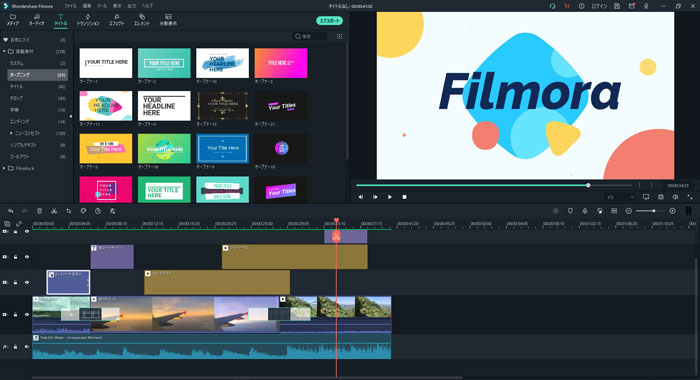
Filmoraは動画編集ソフトで、魚眼効果の補正が可能です。具体的な操作手順は以下の通りです。
Step1.タイムラインにアップロードした動画クリップをダブルクリックし、「ビデオ」タブの「レンズ補正」にチェックを入れます。
Step2.「モデルを選択」で撮影に使用したカメラと、撮影当時の解像度を選択します。
Step3.「調整レベル」のバーを左右にスクロールすることで補正ができます。
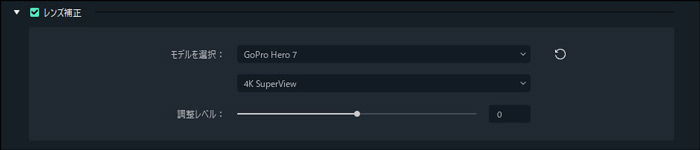
Filmoraは編集作業に高度な知識やスキルを求められないので、動画編集初心者の方でも使いやすいソフトです。気になった方はまず無料体験版をお試しください。
まとめ
いかがでしたでしょうか?今回は、おすすめの魚眼レンズを紹介しました。魚眼レンズを購入する際の参考にしていただければ幸いです。
Wondershare Filmoraの豊富な機能で動画を修正する方法
サポート
製品に関するご意見・ご質問・ご要望はお気軽に こちらまでお問い合わせください。 >>





役に立ちましたか?コメントしましょう!